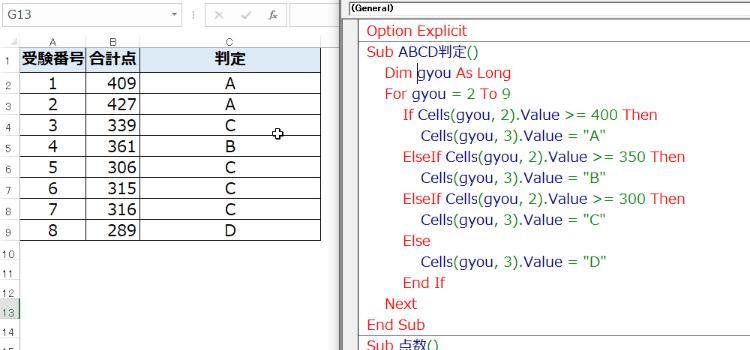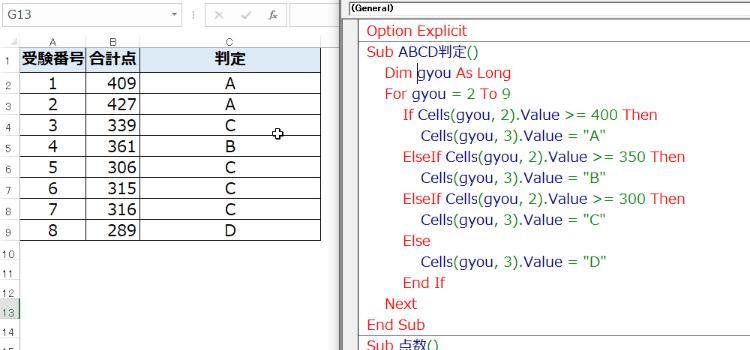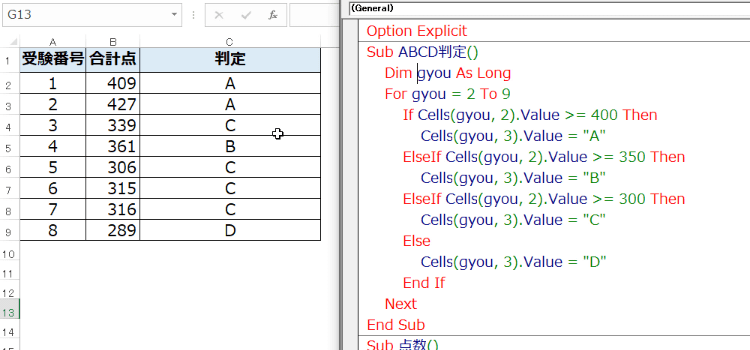4通り以上の場合分け if then ステートメント マクロ講座
4通りの条件分岐 ”if then ステートメント”
マクロ 56回
if then ステートメントを使って4通り以上の場合分け
IFS関数などを使ってしていた条件分岐をマクロで作成します。
(サンプルファイルは、こちらから
マクロ19回サンプルデータ)
if then ステートメントを使って4通り以上の場合分け
テストの結果が入力された表があって、ABCD の場合分けをする時に、IFS 関数ではなく、 マクロの条件分岐 if then ステートメントを使って4通り以上の場合分けをしようと思います。
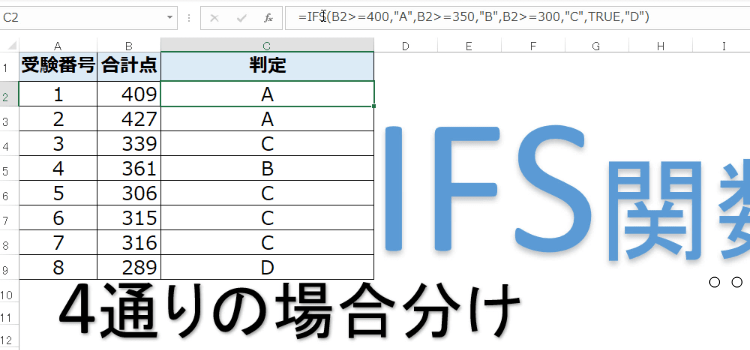
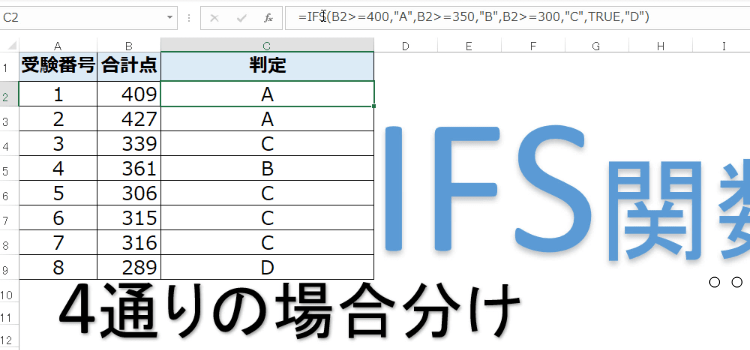
if then ステートメントで ElseIf を使う場合は ElseIf~then のフレーズを何回でも使うことができます。
最後は必ずエンドで ステートメントを終了します。
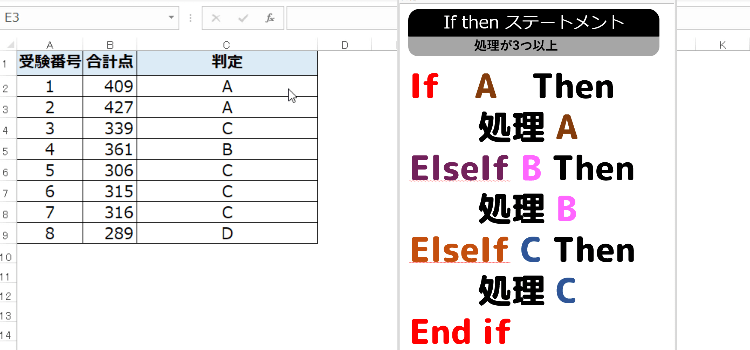
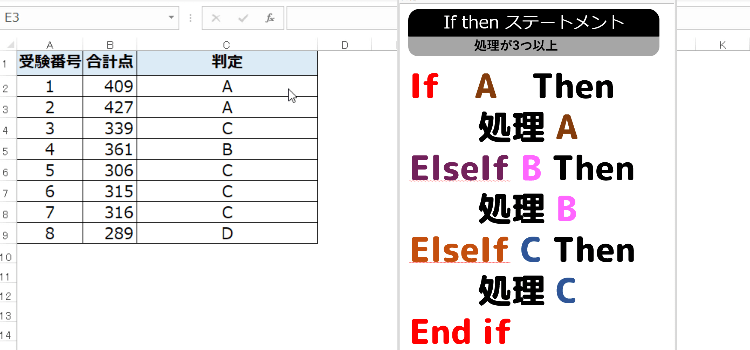
表の行を For Next ステートメントで 増やす
このサンプルでは行は2行から9行まで順番に変わりますが 、列は B 列と C 列この2列しか使いません。
そこで行を変数として long 型で定義し For Next でサンドイッチにして2から9まで 順番に行の数値を増やしていきます。
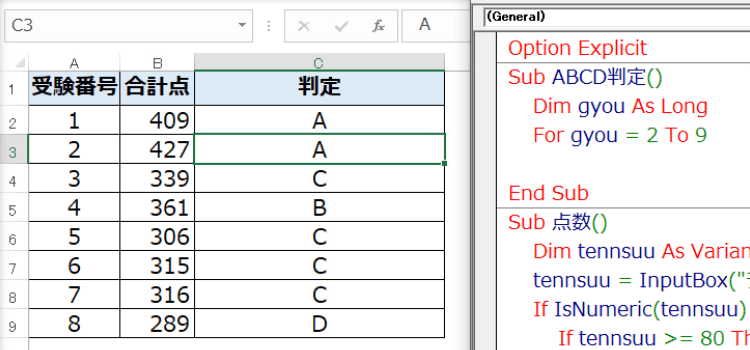
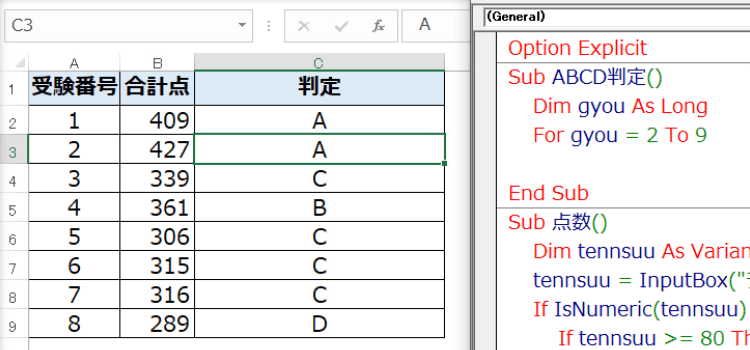
Dim gyou As Long
For gyou = 2 To 9
For Next ステートメントの間に if then
そしてこのFor Next ステートメントの間に if then Else ステートメント入れて行きます。
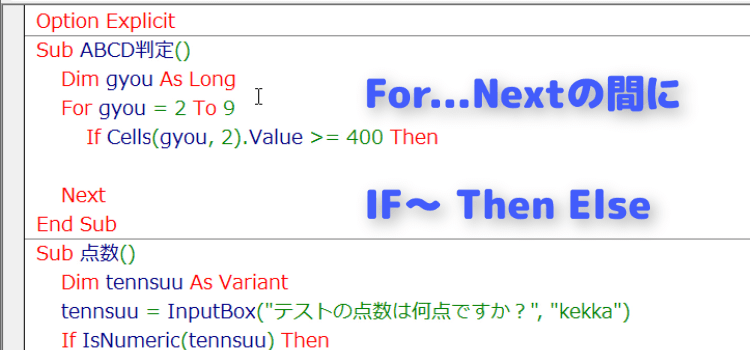
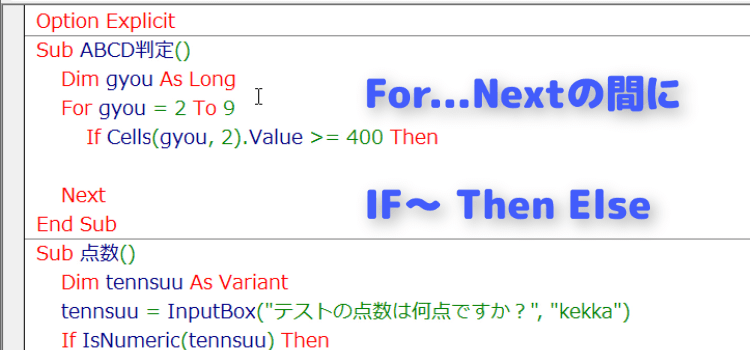
ここでは、範囲をCellsを使った方が、コードを記述しやすいです。
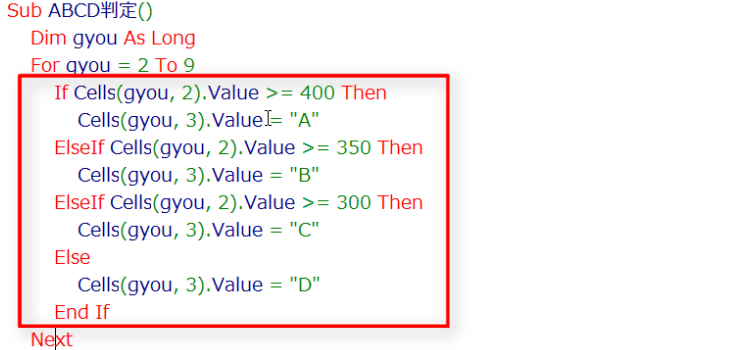
If Cells(gyou, 2).Value >= 400 Then
Cells(gyou, 3).Value = "A"
Cells(gyou,2)値が400点以上なら、隣のCells(gyou,3)の値は”A”とします。
同様に350点以上,300点以上、それ以外の点数を入力してやります。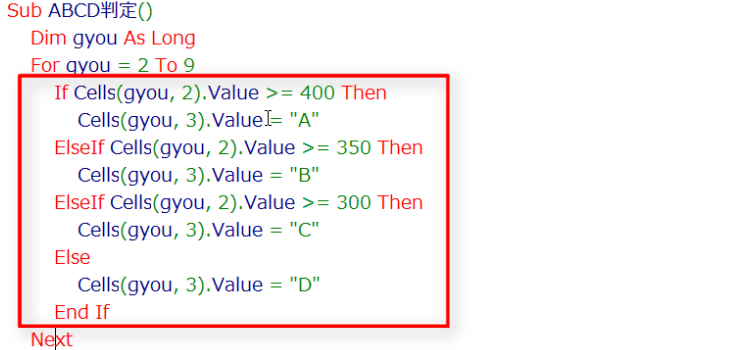
コードはこのようになります。
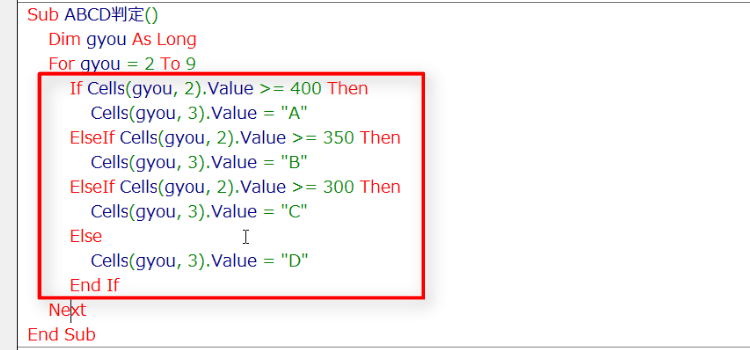
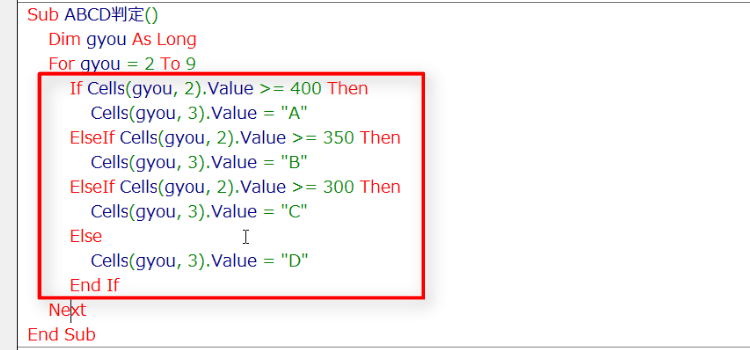
Sub ABCD判定()
Dim gyou As Long
For gyou = 2 To 9
If Cells(gyou, 2).Value >= 400 Then
Cells(gyou, 3).Value = "A"
ElseIf Cells(gyou, 2).Value >= 350 Then
Cells(gyou, 3).Value = "B"
ElseIf Cells(gyou, 2).Value >= 300 Then
Cells(gyou, 3).Value = "C"
Else
Cells(gyou, 3).Value = "D"
End If
Next
End Sub
条件分岐マクロの実行
では、出来上がったマクロを実行します。
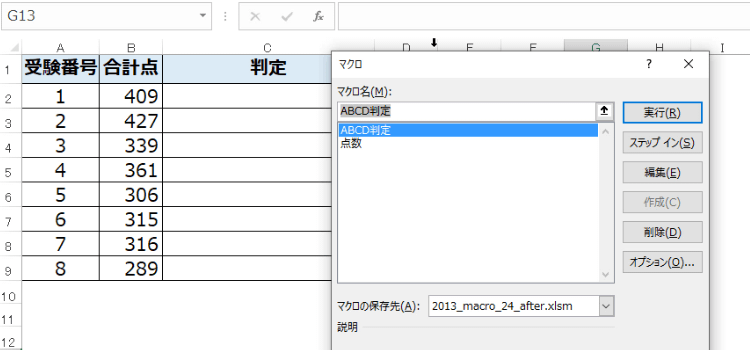
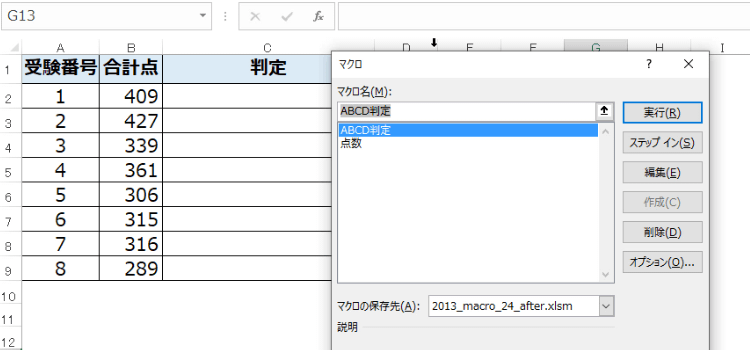
C列に判定の結果が入力されました。